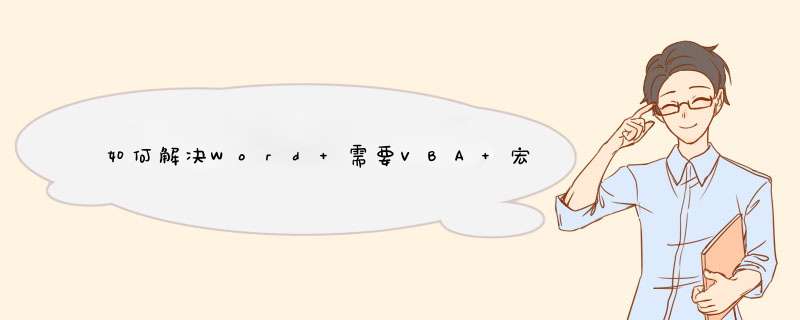
word文档要支持宏运行需要满足以下条件:
文档类型必须支持宏。如word2007以上版本保存时需要将默认格式docx更改为docm,即保存类型为“启用宏的word”。
修改宏设置为支持宏。点击工具“开发工具”-“代码”组件里的“宏安全性”按钮,在d出的对话框里将“宏设置”选择为“启用宏”或者“禁用宏,并发出通知”,并将“开发人员宏设置”里的“信任对宏工程对象模型的访问”勾选上。
补充下:最近新建个文档也会出现这样的提示,采用上述方法也并不能解决,经研究发现,可以采用以下方式解决:Word选项——加载项——管理COM加载项——转到——将出现的对话框“COM加载项”中可用加载项全部删除。重启Word,OK了。宏是可用于自动执行某一重复任务的一系列命令,可在您必须执行该任务时运行。 本文包含有关使用宏所带来的风险的信息,您可以了解如何在信任中心启用或禁用宏。
什么是宏?什么是安全风险?
宏可自动执行常用任务;许多宏都是使用 VBA 创建的,并由软件开发人员负责编写。 但是,某些宏会引发潜在的安全风险。 怀有恶意企图的人员可以在文档或文件中引入破坏性的宏,从而在计算机上传播病毒。
使用信任中心启用或禁用宏
宏安全设置位于信任中心。 但是,如果在某个单位工作,系统管理员可能已经更改了默认设置,以防止任何人更改任何设置。
注意: 在信任中心更改宏设置时,仅针对当前正在使用的 Office 程序更改宏设置。 而不是针对所有 Office 程序更改宏设置。
Word
单击“ Microsoft Office 按钮 ” ,然后单击“ Word 选项 ”。
依次单击“ 信任中心 ”、“ 信任中心设置 ”和“ 宏设置 ”。
单击所需的选项:
禁用所有宏,并且不通知 如果你不信任宏,请单击此选项。 此时,将禁用文档中的所有宏以及有关宏的安全警告。 如果存在你信任的未签名的宏的文档,你可以将这些文档放入"添加"、"删除" 或 "更改" 受信任的位置。 受信任位置中的文档无需经过信任中心安全系统的检查便可运行。
禁用所有宏,并发出通知 这是默认设置。 如果你希望禁用宏,但又希望存在宏时收到安全警告,请单击此选项。 这样,你就可以选择在各种情况下启用这些宏的时间。
禁用无数字签署的所有宏 除了宏由受信任的发布者进行数字签名的情况,此设置与“ 禁用所有宏,并发出通知 ”选项相同,如果你信任发布者,宏就可以运行。 如果你不信任该发布者,你就会收到通知。 这样,你便可以选择启用那些已签名宏或信任发布者。 将禁用所有未签名的宏,并且不发出通知。
启用所有宏(不推荐,可能会运行有潜在危险的代码) 单击此选项可允许所有宏运行。 此设置使你的计算机容易受到潜在恶意代码的攻击,建议不要这样做。
信任对 VBA 工程对象模型的访问: 此设置供开发人员使用,专门用于禁止或允许任何自动化客户端以编程方式访问 VBA 对象模型。 换句话说,它为编写用于自动执行 Office 程序以及以编程方式 *** 作 Microsoft Visual Basic for Applications (VBA) 环境和对象模型的代码提供了一种安全选项。 此设置因每个用户和应用程序而异,默认情况下拒绝访问。 通过此安全选项,未授权程序很难生成损害最终用户系统的“自我复制”代码。 若要使任何自动化客户端能够以编程方式访问 VBA 对象模型,运行该代码的用户必须显式授予访问权。 若要启用访问,请选中该复选框。
提示: 可从功能区的“ 开发工具 ”选项卡中打开宏安全设置对话框,该功能区是 Microsoft Office Fluent 用户界面的一部分。 如果“ 开发工具 ”选项卡不可用,请单击“ Microsoft Office 按钮 ”然后单击“ Word 选项 ”。 单击“ 常用 ”,然后选择“ 在功能区显示‘开发工具’选项卡 ”复选框。
页面顶端
信任中心如何帮助我防御不安全的宏?
在文档中启用宏之前,信任中心会检查以下信息:
宏是由开发人员使用数字签名进行签名的。
该数字签名有效。
该数字签名没有过期。
与该数字签名关联的证书是由有声望的证书颁发机构 (CA) 颁发的。
对宏进行签名的开发人员是受信任的发布者。
如果信任中心检测到关于这些信息的任何问题,则会默认禁用宏并显示消息栏,通知你存在潜在的不安全宏。
若要启用宏,请在消息栏上单击“ 选项 ”打开安全性对话框。
注意: 在 Microsoft Office Outlook 2007 和 Microsoft Office Publisher 2007 中,安全警告会出现在对话框中,而不会出现在消息栏中。
页面顶端
安全警告询问我是启用还是禁用宏。 我应该怎么做?
出现“安全性选项”对话框时,你可以启用或保持禁用宏。 如果确定宏来自可信来源,则应启用宏。
重要: 如果确定文档和宏来自可信来源并具有有效签名,并且不希望再次收到相关通知,则可在安全性对话框中单击“ 信任来自此发布者的所有文档 ”,而不是将默认信任中心设置更改为安全性较低的宏安全性设置。 这会将该发布者添加到信任中心的受信任的发布者列表。 来自该发布者的所有软件均受信任。 如果宏没有有效的签名,但你信任它,并且不希望再次收到通知,而是将默认信任中心设置更改为不太安全的宏安全设置,则最好将文档移动到 "添加"、"删除" 或更改受信任位置。 可信位置中的文档无需经过信任中心安全系统的检查便可运行。
安全性对话框会描述特定情况下的具体问题。 下表列出了可能出现的问题,并就每种情况下应该或不应该执行的 *** 作提供了建议。
问题
建议
宏未签名 由于宏没有经过数字签名,因此无法验证宏发行者的标识。 因此,不能确定宏是否安全。
启用未签名宏之前,请确定该宏是否来自可信来源。 即使不启用宏,也可以处理文档。
宏签名不受信任 宏可能不安全,因为宏已经过数字签名,签名有效,并且你未选择信任对宏进行签名的发布者。
可通过在安全性对话框中单击“ 信任来自此发布者的所有文档 ”,明确地信任该宏发布者。 仅当签名有效时才会显示此选项。 单击此选项可将发布者添加到信任中心的 受信任的发布者列表 。
宏签名无效 宏可能不安全,因为宏已经过数字签名且签名无效。
建议不启用带有无效签名的宏。 签名无效的可能原因之一是该签名已被篡改。
宏签名已过期 宏可能不安全,因为宏已经过数字签名且签名已过期。
启用签名已过期的宏之前,请确保该宏来自可信来源。 如果以前使用过本文档且未出现任何安全问题,则表示启用宏的潜在风险较低。
欢迎分享,转载请注明来源:内存溢出

 微信扫一扫
微信扫一扫
 支付宝扫一扫
支付宝扫一扫
评论列表(0条)